Quer tornar seu formulário mais visível em uma única linha?
Os formulários de uma única linha oferecem uma ótima maneira de melhorar a visibilidade e a usabilidade do seu formulário. Com eles, você pode adicionar formulários em áreas de destaque do seu site, aumentando suas chances de converter visitantes em leads ou clientes.
Neste artigo, vamos te mostrar como exibir seu formulário em uma única linha no WordPress de maneira rápida e fácil. Com essas dicas, você poderá maximizar o potencial do seu formulário e impulsionar suas taxas de conversão.
Por Que Exibir um Formulário de Linha Única no WordPress?
Os formulários de uma única linha são extremamente versáteis, pois permitem que você os integre facilmente ao seu conteúdo existente, ocupando pouco espaço. Esse estilo de formulário é ideal para diferentes finalidades, como formulários de inscrição em boletins informativos, formulários de contato e até mesmo para transformar qualquer tipo de formulário em um formato compacto.
Ao exibir um formulário de uma única linha acima ou abaixo do conteúdo de suas postagens de blog, você aumenta suas chances de obter mais assinantes e leads. Além disso, esse tipo de formulário é perfeito para páginas importantes do seu site, como páginas de destino ou de contato.
Agora, vamos ao que interessa! Vamos te mostrar como exibir um formulário de uma única linha em seu site WordPress. Com essas dicas simples, você estará pronto para conquistar mais interações e melhorar suas taxas de conversão. Prepare-se para transformar seu site com formulários atrativos e de alta eficiência!
Criando Seu Formulário de Linha Única no WordPress
Para este tutorial, usaremos o plugin WPForms para criar um formulário de linha única. É o melhor plugin de geração de leads para WordPress usado por mais de 5 milhões de sites.
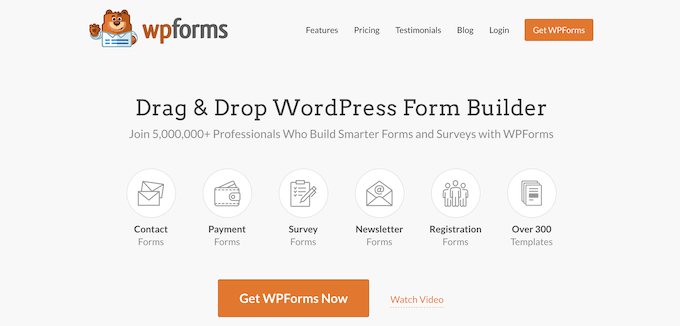
Vamos usar um construtor de arrastar e soltar para criar rapidamente um formulário personalizado para o seu site. Com essa ferramenta, você poderá criar formulários de maneira intuitiva, sem precisar conhecer programação.
Existem várias opções disponíveis, mas para este tutorial, vamos utilizar a versão gratuita do plugin. Embora haja uma versão premium com recursos adicionais, a versão lite nos permite criar um formulário simples e conectá-lo facilmente ao Constant Contact para geração de leads.
Para começar, acesse o seu painel de administração do WordPress e vá para WPForms » Adicionar Novo. Dê um nome ao seu formulário e selecione o modelo que deseja usar.
No nosso caso, selecionaremos o modelo “Formulário de opt-in”. Basta passar o mouse sobre o modelo desejado e clicar no botão “Usar modelo”.
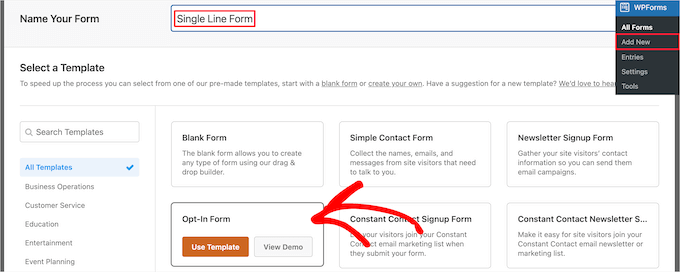
Isso abre o construtor de formulários de arrastar e soltar.
Você verá que o modelo que escolhemos inclui automaticamente os campos de nome e e-mail e um botão de envio.
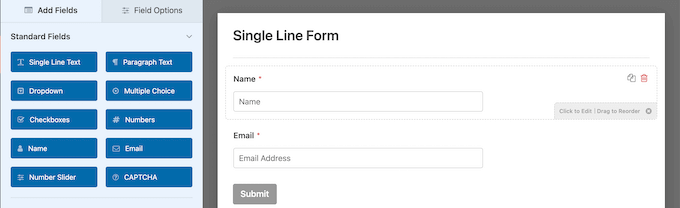
Cada campo pode ser editado clicando neles e fazendo alterações na coluna da esquerda.
Você também pode arrastar e soltar os campos para alterar sua ordem.
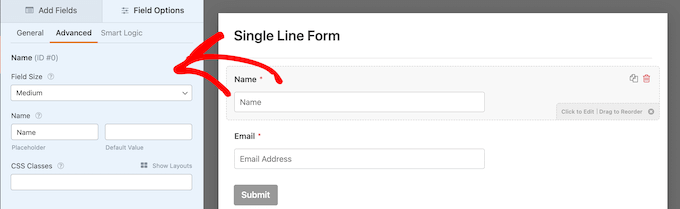
Depois de personalizar os campos, você pode exibir seu formulário em uma única linha.
Para fazer isso, vá para Configurações » Geral e clique na guia suspensa “Avançado”.
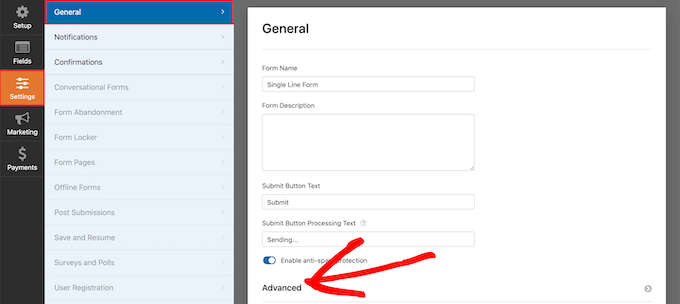
Em seguida, digite “inline-fields” na caixa “Form CSS Class” (sem aspas).
Isso aplicará essa classe CSS ao formulário. Visto que WPForms inclui estilo para a classe “inline-fields”, ele fará com que todo o seu formulário seja automaticamente exibido em uma única linha.
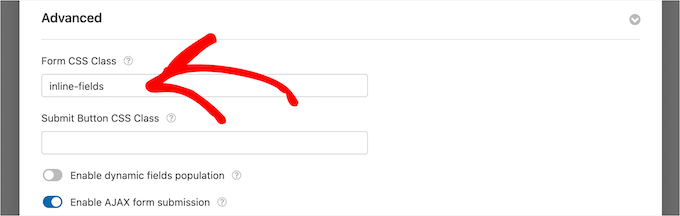
Depois disso, você pode tornar seu formulário ainda menor ocultando os rótulos dos campos.
Basta clicar na opção de navegação “Campos”, selecionar a opção de menu “Avançado” e clicar no botão de alternar “Ocultar rótulo” para ativá-lo.
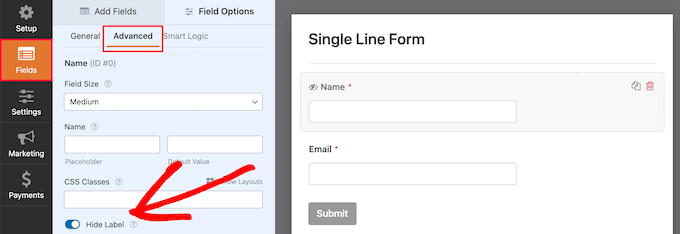
Em seguida, você precisa fazer a mesma coisa para todos os rótulos de campo do formulário.
Depois disso, na mesma seção “Avançado”, você pode inserir texto na caixa “Espaço reservado”.
Isso informa aos usuários para que serve cada campo do formulário.
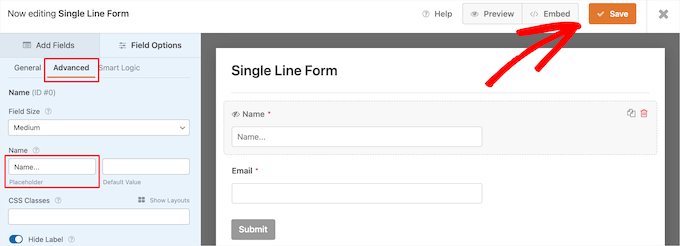
Assim que terminar de personalizar seu formulário, certifique-se de clicar no botão “Salvar” para salvar suas alterações.
Se você estiver usando seu formulário para gerar leads, poderá conectá-lo ao seu provedor de marketing por e-mail.
Adicionando seu Formulário de Linha Única ao seu Site WordPress
Agora que você criou o seu formulário de uma única linha, é hora de adicioná-lo ao seu site. Você pode colocá-lo em qualquer página, postagem ou área de widget do seu blog WordPress.
Vamos mostrar como adicionar o formulário a uma página existente, mas o processo será semelhante se você quiser adicioná-lo a outras áreas do seu site.
Comece abrindo a página onde você deseja exibir o formulário de uma única linha. Em seguida, clique no ícone de adição de bloco “Mais” no editor do WordPress e pesquise por “WPForms”.
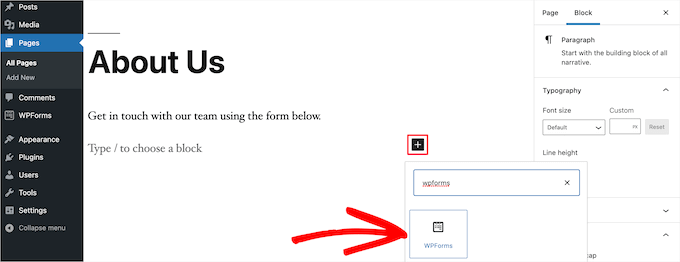
Em seguida, clique no bloco “WPForms” para adicioná-lo ao seu site.
Isso abre uma caixa suspensa para escolher o formulário de linha única que você criou anteriormente.

Depois de escolher o seu formulário, o plugin irá carregar uma prévia do seu formulário dentro do editor de conteúdo. Em seguida, clique no botão “Atualizar” ou “Publicar” para ativar o seu novo formulário.
Agora, você pode visitar seu site para ver seu novo formulário em ação.
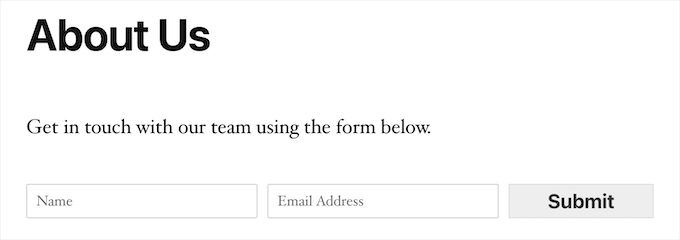
Esperamos que este guia tenha sido útil para você aprender a exibir seu formulário em uma única linha no WordPress. Com essa técnica, você poderá aumentar a visibilidade e a eficácia dos seus formulários, tornando mais fácil para os visitantes interagirem com o seu site.
Se você tiver mais dúvidas ou precisar de ajuda adicional, não hesite em buscar mais recursos e suporte online. Boa sorte e sucesso com seus formulários de uma única linha no WordPress!



![Comparamos Elementor vs Divi vs SeedProd [Qual é o melhor?] #08 Imagem destacada do Post #08](/wp-content/uploads/2022/04/Imagem-Destacada-08--218x150.jpg)
![Comparamos WordPress vs Substack [Qual é o Melhor?] #66 Imagem Destacada do Post #66](/wp-content/uploads/2022/01/Imagem-Destacada-66-218x150.jpg)
![WooCommerce ou Shopify [Qual o Melhor?] #90 Imagem Destacada do Post #90](/wp-content/uploads/2021/10/Imagem-Destacada-90-218x150.jpg)
![Wordfence ou Sucuri [Qual o Melhor Plugin?] #92 Imagem Destacada do Post #92](/wp-content/uploads/2021/10/Imagem-Destacada-92-218x150.jpg)





